
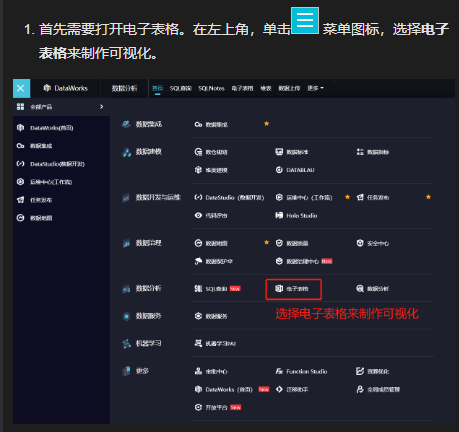
版权声明:本文内容由阿里云实名注册用户自发贡献,版权归原作者所有,阿里云开发者社区不拥有其著作权,亦不承担相应法律责任。具体规则请查看《阿里云开发者社区用户服务协议》和《阿里云开发者社区知识产权保护指引》。如果您发现本社区中有涉嫌抄袭的内容,填写侵权投诉表单进行举报,一经查实,本社区将立刻删除涉嫌侵权内容。
如果您在第五步:数据可视化中找不到左上角切换数据表格的地方,那么您可能需要检查以下几个方面:
确保您已经正确选择了数据源,并且数据源已经正确连接到DataWorks上。
确保您已经正确选择了数据表格,并且数据表格已经正确导入到DataWorks上。
确保您已经正确选择了数据可视化工具,并且数据可视化工具已经正确连接到DataWorks上。
确保您已经正确配置了数据可视化工具的配置,并且数据可视化工具已经正确设置了数据源和数据表格。
确保您已经正确配置了数据可视化工具的可视化模型,并且数据可视化工具已经正确设置了要展示的数据。
如果您已经检查了以上所有方面,但仍然无法找到左上角切换数据表格的地方,那么您可以尝试重新启动DataWorks,并且再次进行数据可视化操作。希望这些信息对您有所帮助。
如果您在数据可视化界面找不到左上角切换数据表格的地方,可能是因为您使用的数据可视化工具不支持切换数据表格的功能,或者该功能被隐藏或移动到了其他位置。不同的数据可视化工具具有不同的界面和功能,因此具体的操作方式可能会有所不同。
一般来说,在数据可视化界面,您可以查找以下位置或操作,以切换数据表格:
左上角的菜单或图标:一些数据可视化工具会在左上角提供一个菜单或图标,您可以点击它来打开一个菜单或下拉列表,然后选择需要查看的数据表格。
标签页或选项卡:一些数据可视化工具会在界面的顶部或底部显示多个标签页或选项卡,每个标签页或选项卡对应一个数据表格。您可以点击不同的标签页或选项卡,以切换数据表格。
侧边栏或面板:一些数据可视化工具会在界面的侧边栏或面板中显示多个选项,您可以点击不同的选项,以切换数据表格。
阿里云数据可视化平台在左上角切换到数据表格视图的位置可能因版本和界面设计的不同而有所差异。以下是两种常见的情况:
如果您使用的是 DataV 数据可视化产品:
如果您使用的是 QuickBI 数据可视化产品:
如果在阿里云数据可视化中无法找到左上角切换数据表格的位置,可能是由于界面布局或权限设置的原因。以下是一些处理方法:
检查界面布局:尝试缩放浏览器窗口或切换到全屏模式,以便更好地查看界面。有时,较小的窗口大小可能导致部分界面元素被隐藏。
检查权限设置:确保您具有足够的访问权限来查看和操作数据表格。可能需要与管理员或拥有相关权限的人员联系,以获取访问权限。
联系技术支持:如果上述方法无效,建议您联系阿里云技术支持团队,向他们报告您遇到的问题,并寻求进一步的帮助和指导。
请注意,针对具体问题的解决方案可能因不同的情况而有所不同,建议根据自己的具体情况选择相应的方法进行解决。
DataWorks基于MaxCompute/Hologres/EMR/CDP等大数据引擎,为数据仓库/数据湖/湖仓一体等解决方案提供统一的全链路大数据开发治理平台。